V tomto komplexnom sprievodcovi vám ukážeme, ako upravovať fotografie krajiny pomocou aplikácie Lightroom Classic CC , aby ste zo svojich snímok dostali to najlepšie. Úprava fotografií krajiny môže byť vzrušujúcou výzvou, najmä pokiaľ ide o nájdenie správnej expozície a farebnosti. V tomto návode sa dozviete, ako pracovať s rôznymi nástrojmi na úpravu v programe Lightroom, aby ste maximalizovali dramatický efekt na svojich fotografiách krajiny. Prejdime si spoločne jednotlivé kroky a zistíme, ako môžete svoje zábery krajiny premeniť na žiarivé umelecké diela.
Kľúčové poznatky
- Dbajte na správnu expozíciu oblohy a krajiny, aby ste zachovali detaily v oboch oblastiach.
- Použite lokálne úpravy, ako sú posuvníky hĺbky, zvýraznenia a čiernej, aby ste zvýšili kontrast a zdôraznili detaily.
- Experimentujte s farebnými posuvníkmi, aby ste vylepšili farebnosť snímok bez straty prirodzených tónov.
- Pomocou vinetácie a odstupňovaných filtrov sa zamerajte na konkrétne oblasti snímky a minimalizujte rušivé prvky.
Sprievodca krok za krokom
Výber obrázka a expozície
Na začiatku vyberiete obrázok, ktorý chcete upraviť v programe Lightroom. Uistite sa, že expozícia je vyvážená, najmä ak sú na oblohe dramatické mraky. Pôvodný obrázok sa často môže zdať príliš tmavý, čo znamená, že sú potrebné úpravy na zvýraznenie detailov.

Vykonajte základné úpravy
Otvorte obrázok v programe Lightroom a začnite so základnými úpravami. Najprv by ste mali zvýšiť expozíciu, aby ste zosvetlili tmavé oblasti snímky, ako sú skaly a voda. Pozrite sa, ako sa skaly a voda vyvíjajú, keď upravíte expozíciu. Buďte opatrní, pretože príliš veľká expozícia môže spôsobiť preexponovanie oblohy a stratu detailov.
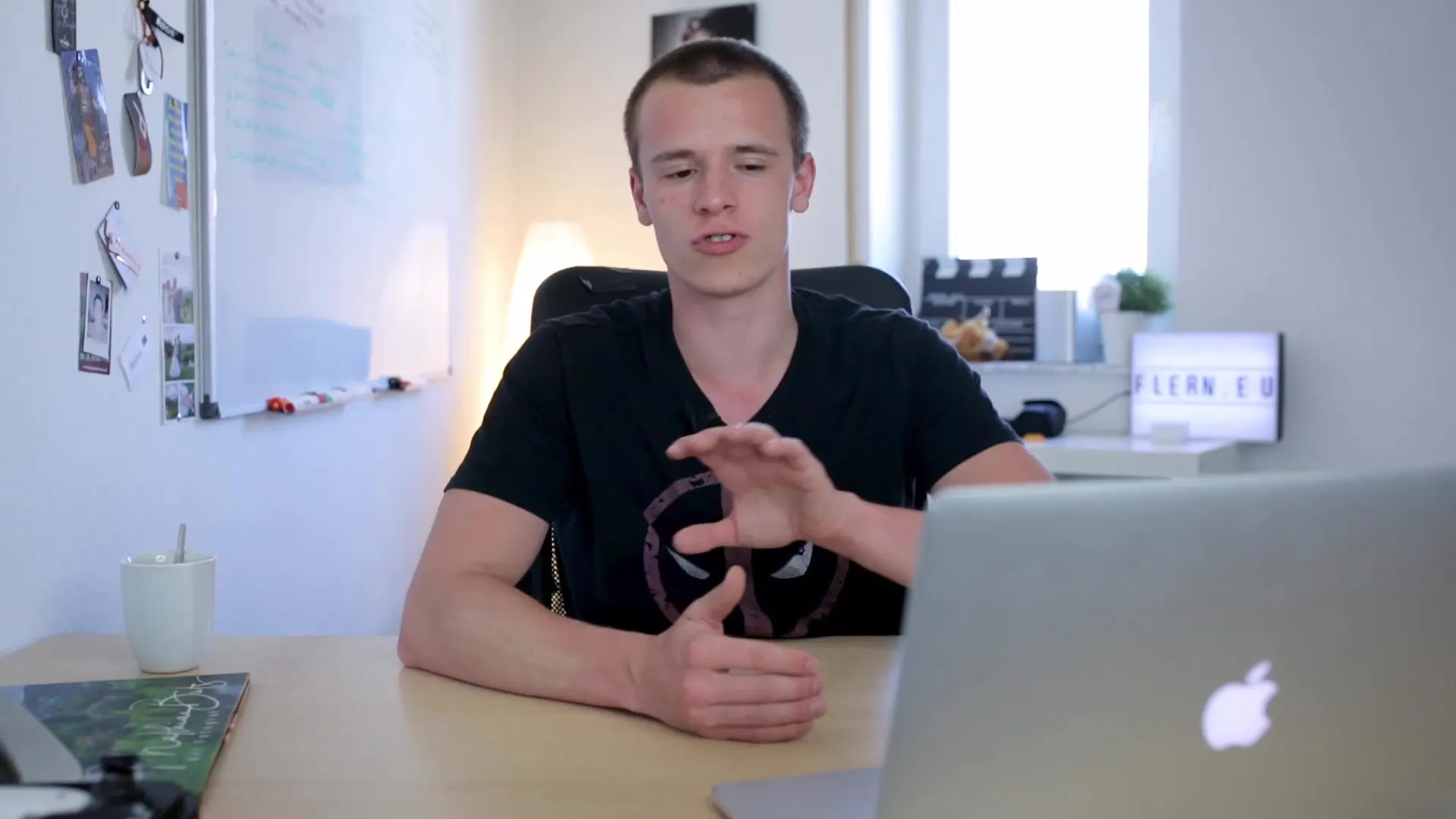
Úprava hĺbky a svetiel
Po nastavení celkovej expozície sa zamerajte na úpravu hĺbky. Hĺbky sú tmavé oblasti obrázka, ktoré chcete zosvetliť, aby boli viditeľné detaily. Posúvač hĺbky ťahajte doprava, kým nedosiahnete vyvážený obrázok, na ktorom sú skaly viditeľné, ale stále si zachovávajú svoju prirodzenú štruktúru. Potom môžete mierne znížiť svetlá, aby ste zdôraznili kontrast medzi oblohou a krajinou a zachovali detaily na oblohe.
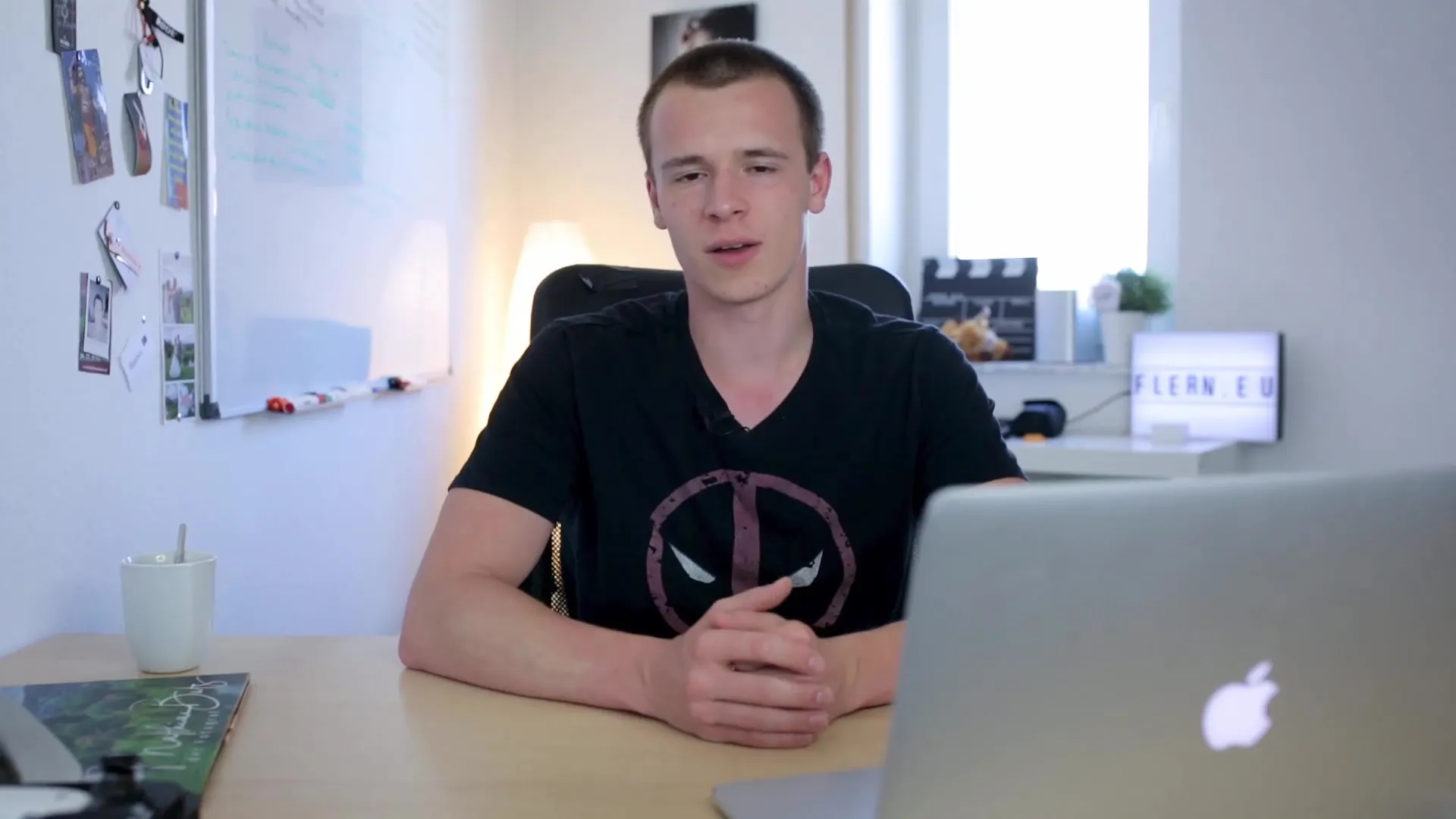
Zvýšenie kontrastu pomocou čiernej a bielej
Ak chcete obrázku dodať väčšiu hĺbku a kontrast, pracujte s posúvačmi čiernej a bielej farby. Čierny jazdec môže pomôcť vytvoriť hlbšie tiene, vďaka čomu bude obrázok vyzerať dramatickejšie. Dávajte pozor, aby ste pri nastavovaní úrovní čiernej príliš neznížili, pretože tak môže obrázok vyzerať plocho. Potom skontrolujte, ako biely posuvník ovplyvňuje celkový obraz, a pohrajte sa s ním, aby ste zvýšili jas najsvetlejších oblastí.
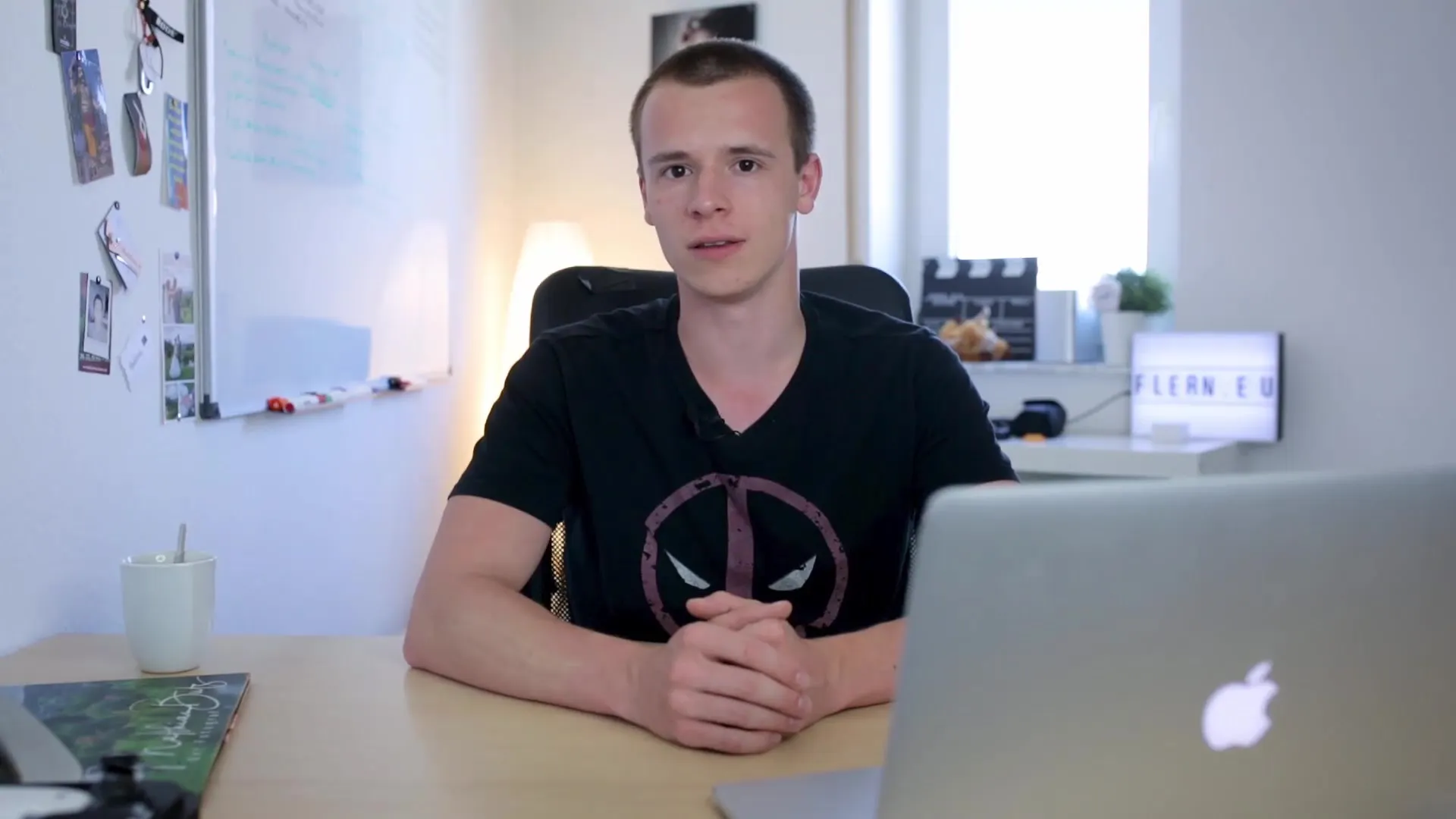
Optimalizujte sýtosť a dynamiku
Po vytvorení solídneho kontrastu obráťte pozornosť na sýtosť farieb. Pomocou posúvača dynamického rozsahu môžete farby jemnejšie rozlíšiť. To znamená, že upravíte menej sýte farby bez toho, aby ste prehnali už výrazné farby. Vďaka tomu bude mať váš obrázok živšie farby bez toho, aby pôsobil neprirodzene.
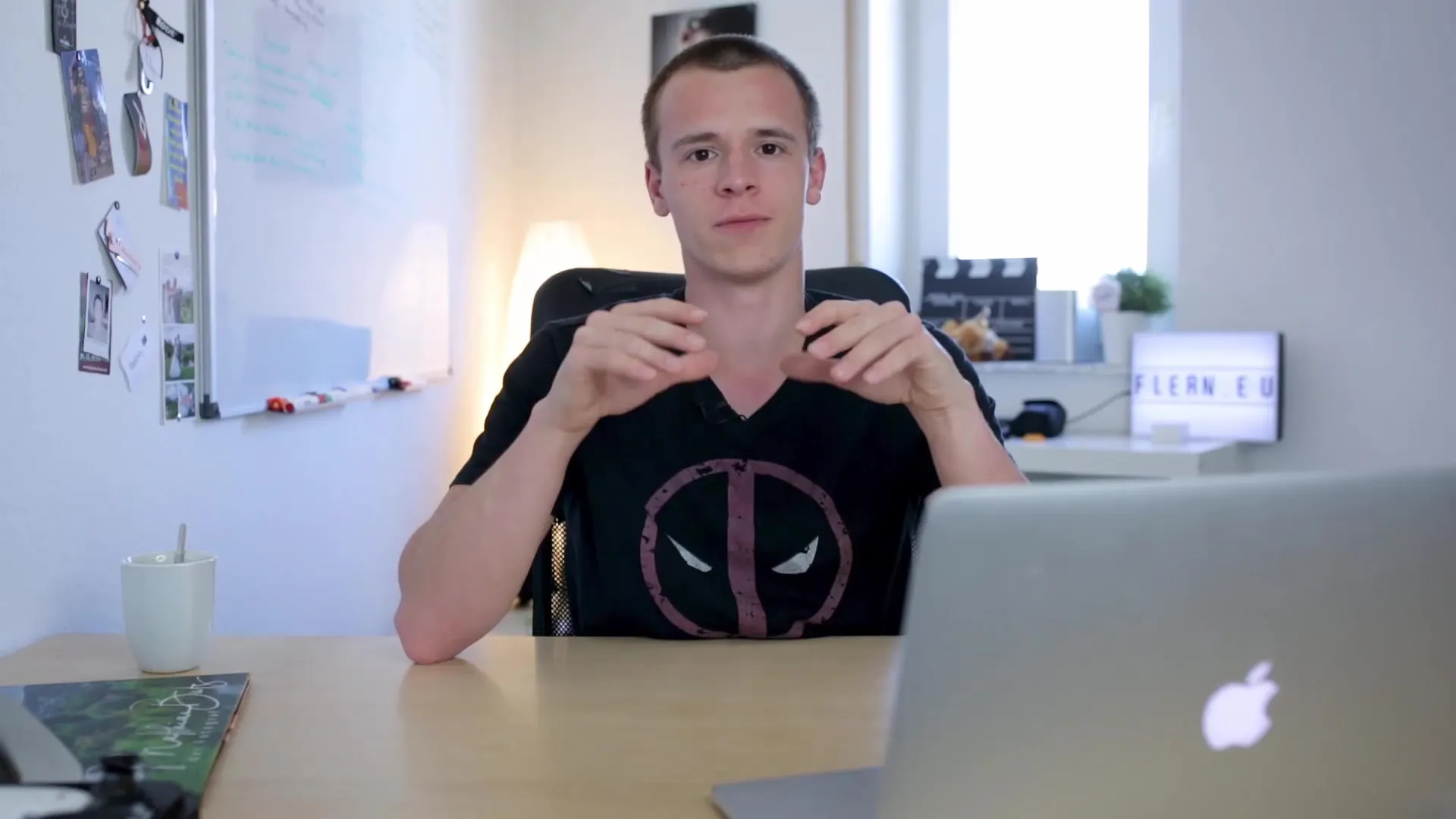
Posun farieb pomocou vyváženia bielej
Ak obrázok po úpravách vyzerá príliš modro, môžete pomocou vyváženia bielej zvýrazniť žltú a oranžovú farbu západu slnka. Miernym posunutím posúvača doprava sa posunú farebné tóny, čím sa obrázok zdá teplejší. Pomocou náhľadu si pozrite, ako úprava ovplyvní celkový obrázok.
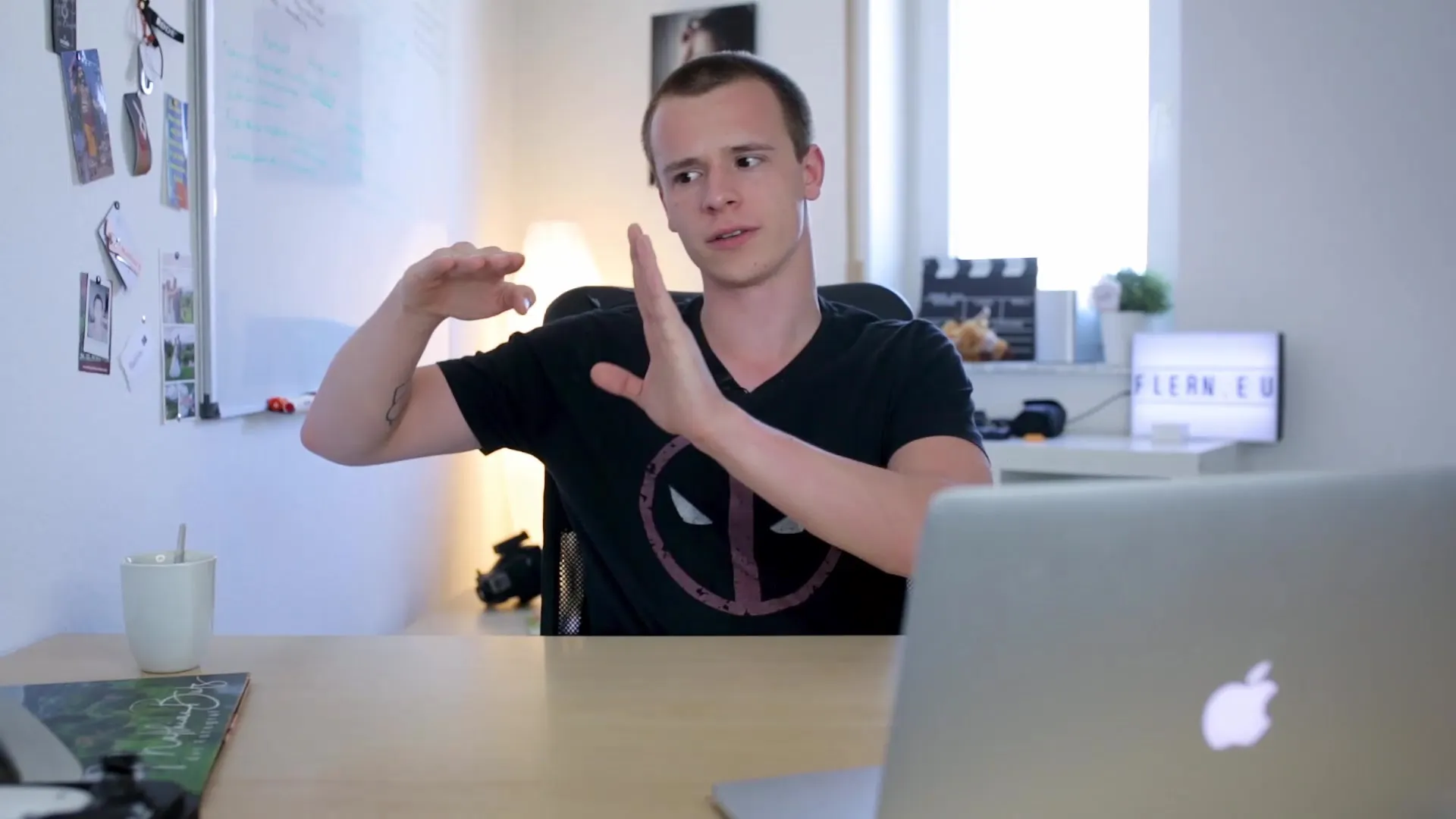
Jemné doladenie pomocou miestnych úprav
Teraz prichádza vzrušujúca časť - miestne úpravy. Pomocou odstupňovaného filtra zjemnite horné oblasti obrázka, napríklad oblohu, a zamerajte sa na centrálne motívy, napríklad maják. Potiahnite filter po hornej časti obrázka a upravte nastavenia, napríklad Expozícia a Kontrast deaktivované, aby ste vhodne vyrovnali oblohu.
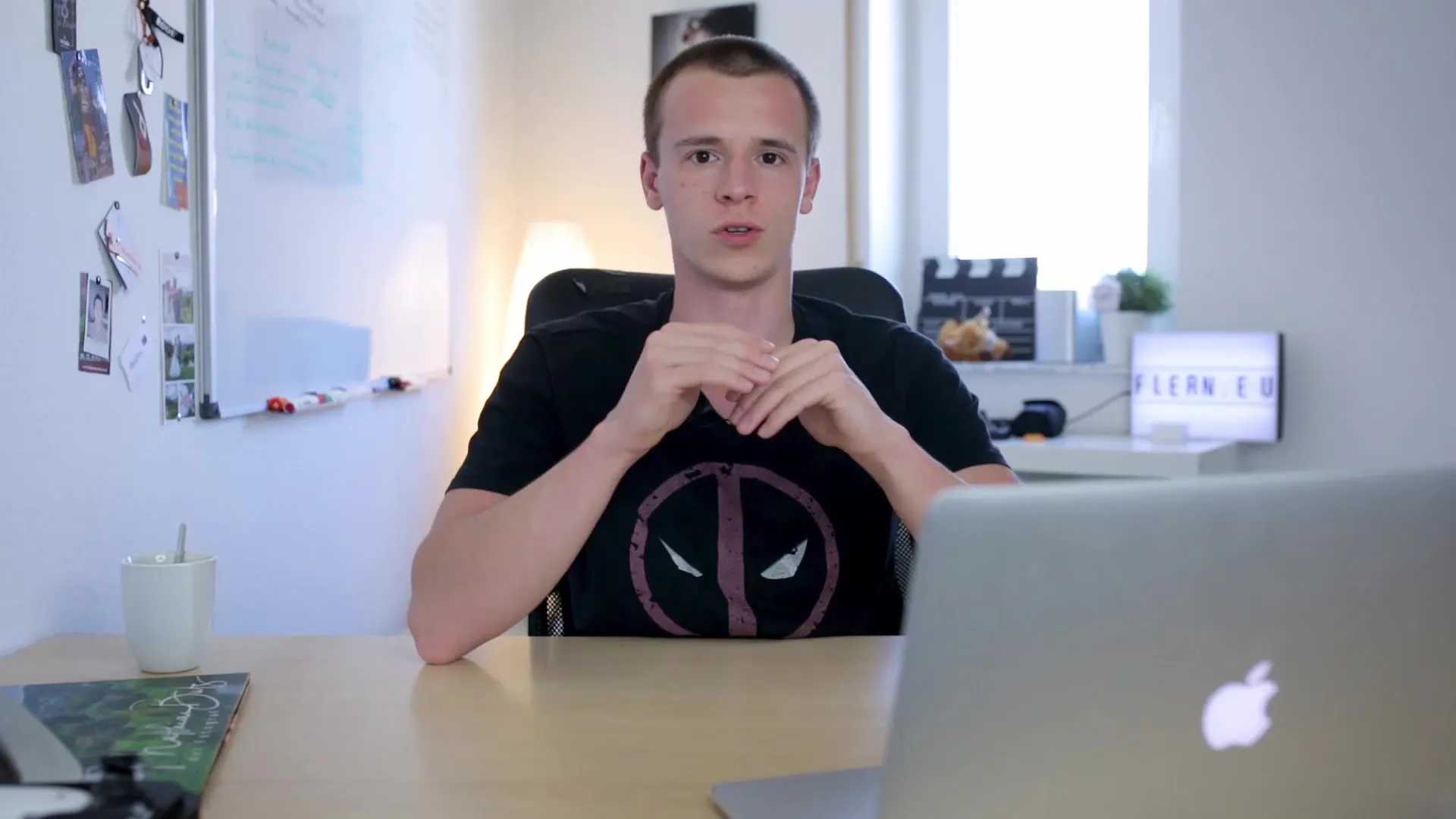
Použite vinetácie
Ak sa chcete zamerať na maják a krajinu, môžete použiť vinetáciu. Dbajte na to, aby bola jemná, a to miernym nastavením vinetácie. Pomôže to pritiahnuť oko diváka do stredu obrázka bez toho, aby to vyzeralo umelo.
Záverečné úpravy
Na záver môžete zvýšiť ostrosť snímky, aby ste zdôraznili detaily. Uistite sa, že to robíte opatrne, aby ste sa vyhli príliš spracovanému vzhľadu, ktorý pôsobí rušivo. Vyskúšajte niekoľko úrovní, kým nenájdete ideálny polomer ostrosti.

Zhrnutie
V tomto sprievodcovi ste sa krok za krokom naučili upravovať fotografie krajiny v programe Lightroom Classic CC. Diskutovali sme o dôležitosti správnej expozície, úprave hĺbky a svetiel a zvýšení kontrastu a farieb. Tieto techniky vám pomôžu využiť potenciál vašich fotografií krajiny a vaše snímky budú živé a príťažlivé.
Často kladené otázky
Ako môžem upraviť expozíciu snímky v programe Lightroom?Expozíciu môžete upraviť potiahnutím posuvníka Expozícia na pravom paneli programu Lightroom.
Aké sú najdôležitejšie ovládacie prvky v programe Lightroom na úpravu krajiny?Najdôležitejšie ovládacie prvky sú Expozícia, Hĺbka, Svetlá, Úrovne čiernej a Úrovne bielej.
Ako môžem dosiahnuť, aby boli farby živšie?na jemnejšie doladenie farieb použite namiesto posuvníka sýtosti posuvník dynamického rozsahu.
Ako sa mám vysporiadať s preexponovanou oblohou?Najlepšou metódou je nastaviť expozíciu na oblohu a neskôr krajinu zosvetliť.
Čo môžem urobiť, ak môj obrázok vyzerá príliš modro?použite posuvník vyváženia bielej na zmenu farebného tónu a zvýraznite teplosť západu slnka.


